Cómo Eliminar Tu Cuenta De Gmail
¿Quieres saber cómo eliminar una cuenta de Gmail con o sin tu cuenta de Google? En este artículo, te explicaremos qué hacer en cada uno de estos escenarios. El proceso es ligeramente diferente para los usuarios de computadoras de escritorio y dispositivos móviles, por lo que hemos preparado una guía, paso a paso y separada, para cada plataforma. A continuación te enseñamos Cómo eliminar tu cuenta de Gmail.
Cómo eliminar tu cuenta de Gmail
Puede haber muchas razones para eliminar tu cuenta de Gmail. Con el paso de los años, aparecieron servicios alternativos. Algunos de ellos eran correos electrónicos seguros que se posicionaron como una respuesta a las grandes corporaciones y sus ambiciones de sacarle el máximo partido.
Otra razón para eliminar una cuenta de Gmail puede ser el nombre de usuario. Si bien un nombre como dangerousdan357 puede haberse oído genial hace una década, cuando estabas en la escuela, enviar un currículo desde este correo electrónico puede resultar en un desempleo prolongado.
Además, es posible que estés perfectamente satisfecho con tu dirección de correo electrónico, pero a lo largo de los años, has hecho clic en algunos anuncios de naturaleza dudosa. Ahora, incluso con el filtro de spam de Gmail en constante evolución, sigues recibiendo muchos correos electrónicos que contaminan tu bandeja de entrada. Por lo tanto, podría ser más fácil comenzar desde cero en lugar de intentar cancelar la suscripción a esos boletines.
5 cosas que debe saber antes de eliminar tu cuenta de Gmail
Eliminar tu cuenta de Gmail es algo serio. Para algunos, incluso podría compararse con divorciarse. Antes de dar el paso irreversible, asegúrate de conocer estos 5 hechos:
- La eliminación de una cuenta de Gmail es definitiva. Después de seguir todos los pasos, no hay vuelta atrás. Todos tus correos electrónicos y la información de tu cuenta desaparecerán y no podrás enviar ni recibir correos electrónicos. Es más, ni tu ni nadie más podrá elegir el mismo nombre de usuario.
- Tu cuenta de Google permanecerá intacta. Eliminar tu Gmail no afecta tu cuenta de Google. Podrás seguir usando Fotos, Drive y otros servicios. Si deseas deshacerte de toda la cuenta de Google, también la explicaremos a continuación.
- No hay forma de acceder a otras cuentas. Lo más probable es que al menos algunas de tus cuentas estén registradas con este correo electrónico. Cuando desaparezca, es posible que ya no puedas acceder a esas cuentas. Por eso es una buena idea hacer una auditoría y ver qué detalles de la cuenta necesitan una actualización.
- No hay forma de restablecer las contraseñas. Probablemente haya al menos algunos servicios en los que te hayas registrado con esta cuenta de Gmail. Si olvidas la contraseña, no podrás restablecerla. La mejor manera de eliminar esta y otras preocupaciones similares es mediante un administrador de contraseñas.
- Puedes descargar todos los correos electrónicos. Antes de eliminar la cuenta, puedes descargar fácilmente tus correos electrónicos con Google Takeout. Si usas IMAP, no olvides que sólo quedarán los correos electrónicos almacenados localmente. Todas las carpetas que estén sincronizadas desaparecerán.
Tal vez te interese: Cómo Desvincular Tu Cuenta De Gmail De Android O De Tu PC
Pasos para eliminar tu cuenta de Gmail
¿Cómo eliminar permanentemente una cuenta de Gmail? Si te lo has estado preguntando últimamente, estás en el lugar correcto. A continuación, te mostramos una guía, paso a paso, para eliminar tu cuenta Gmail.
Funciona tanto para Windows como para macOS, porque sólo necesitas un navegador. Y aquellos que se pregunten cómo eliminar una cuenta de Gmail en un dispositivo móvil también encontrarán las guías a continuación.
- Paso 1: Haz clic en el icono de tu perfil en la parte superior derecha y elija "Administrar su cuenta de Google".
- Paso 2: En el menú de la izquierda, selecciona "Datos y personalización".
- Paso 3: Desplázate hacia abajo y elige "Eliminar un servicio o su cuenta".
- Paso 4: Selecciona “Eliminar un servicio” e ingresa la contraseña de tu cuenta de Gmail para verificación.
- Paso 5: Haz clic en el icono de la Papelera junto a "Gmail". También puedes hacer clic en "Descargar datos" para copiar tus mensajes, archivos adjuntos y configuraciones de usuario.
- Paso 6: Ingresa un correo electrónico que no sea de Gmail para asociarlo con el resto de tus servicios de Google. Haz clic en "Enviar correo electrónico de verificación".
- Paso 7: Inicia sesión en la cuenta que no es de Gmail y abre el correo electrónico de verificación. Posteriormente haz clic en el enlace.
- Paso 8: En la parte inferior del mensaje, marca la casilla y elige "Eliminar Gmail".
Eso es todo, tú cuenta de Gmail habrá desaparecido para siempre. ¿O tal vez no?
Cómo eliminar una cuenta de Gmail en Android
Eliminar tu cuenta de Gmail en Android es similar a las instrucciones anteriores. Todo lo que tienes que hacer es seguir los siguientes pasos:
- Paso 1: Abre la configuración de tu dispositivo Android y desplázate hacia abajo hasta la opción “Google”.
- Paso 2: Haz clic en "Administrar su cuenta de Google". En Datos y personalización, elige "Eliminar un servicio o su cuenta".
- Paso 3: Toca "Eliminar un servicio" y luego toca la Papelera junto a tu cuenta de Gmail.
- Paso 4: Sigue las instrucciones en pantalla. El resto de los pasos son similares a los de la versión de escritorio.
Cómo eliminar una cuenta de Gmail en iPhone
Eliminar tu Gmail en un dispositivo iOS no es muy diferente al proceso de escritorio. Es por eso que cubriremos sólo los pasos principales. Puedes hacerlo desde la aplicación Gmail o el navegador de tu iPhone. Después de iniciar la eliminación, los últimos pasos son similares a la guía de escritorio.
- Paso 1: En tu aplicación de Gmail, presiona el menú de tres líneas horizontales en la parte superior izquierda y desplázate hacia abajo hasta “Configuración”. Toca la cuenta que estás a punto de eliminar.
- Paso 2: Toca "Administrar su cuenta de Google".
- Paso 3: Elige "Datos y personalización", luego "Eliminar un servicio o su cuenta" y finalmente "Eliminar un servicio".
- Paso 4: Busca tu Gmail en su lista de servicios de Google y toca la papelera. Sigue las instrucciones para eliminar tu cuenta de Gmail. También puedes encontrarlos en nuestra guía paso a paso de escritorio.
¿Puedes recuperar una cuenta de Gmail eliminada?
Si has cambiado de opinión, es posible que aún tengas esperanzas de recuperar una cuenta de Gmail eliminada. Sin embargo, cuanto más esperes, menos posibilidades hay de que tus datos sigan allí. Para recuperar su Gmail, sigue los pasos a continuación:
- Paso 1: Ve a la página de recuperación de Google. Ingresa la dirección de correo electrónico que deseas recuperar y haz clic en "Siguiente".
- Paso 2: Si recibes el mensaje de que dicha cuenta no existe, entonces todo está perdido. Sin embargo, si ingresas la última contraseña de su cuenta de Gmail que recuerdas, ¡Tienes suerte!
- Paso 3: Si ingresaste la contraseña correcta, deberías recibir un mensaje de éxito. Continúa con tu cuenta de Google.
- Paso 4: Haz clic en "Aplicaciones de Google" en la parte superior derecha, junto al icono de tu cuenta de Google. Selecciona "Gmail", agrega tu número de teléfono (lo necesitarás para la verificación) y haz clic en "Enviar".
- Paso 5: Elige tu método de verificación. Puede ser un SMS o una llamada telefónica.
- Paso 6: Ingresa el código de verificación que el sistema te envíe.
- Paso 7: ¡Felicitaciones, recuperaste tu cuenta de Gmail!
Quizás también te interese: Cómo Recuperar Correos Electrónicos Borrados Permanentemente De Gmail
Eliminar una cuenta de Google completa
Puedes ir tan lejos como para eliminar no sólo su Gmail sino una cuenta de Google completa, que incluye Drive, Fotos, Calendario y otros servicios. No olvides que las suscripciones a YouTube y Google Play también desaparecerán. Finalmente, si tienes un navegador Chrome sincronizado con su cuenta de Google, es posible que también desees guardar sus marcadores antes de hacerlo irreversible.
Pasos para eliminar toda tu cuenta de Google
- Paso 1: Sigue cualquiera de las instrucciones anteriores hasta llegar a "Eliminar un servicio o su cuenta".
- Paso 2: Selecciona "Eliminar su cuenta de Google". Proporciona tu contraseña cuando se te solicite.
- Paso 3: Descarga tus datos, si lo deseas. Luego, desplázate hacia abajo, marcas ambas casillas y haz clic en "Borrar cuenta”.
Conclusión
Eliminar tus cuentas de Gmail y Google es bastante sencillo. Puedes hacerlo en tu computadora portátil o en tu dispositivo móvil; los pasos no cambian mucho. También hay una advertencia clara antes de la etapa final después de la cual no hay vuelta atrás.
Resulta que realmente puedes recuperar tu cuenta de Google o Gmail eliminada. Sin embargo, el tiempo es esencial aquí. Si sólo pasaron unos días, existe la posibilidad de que puedas recuperar tu cuenta. Cuanto más esperes, menos probable será esta recuperación. Por lo tanto, se recomienda realizar una copia de seguridad de tus datos. De esta forma tendrás al menos toda la información.
Finalmente, hay algunas cosas que debes recordar antes de eliminar tu cuenta. Una vez que hayas desaparecido tu cuenta de Gmail, no podrás iniciar sesión en ningún servicio que utilice este correo electrónico. Además, no podrás recuperar las contraseñas olvidadas. Y si eliminas la cuenta de Google, su YouTube y Google Play también desaparecerán, incluidos los marcadores del navegador Chrome.
Esperamos que este artículo te haya resultado útil y te invitamos a navegar por nuestra web explorando en más artículos y tutoriales como este.

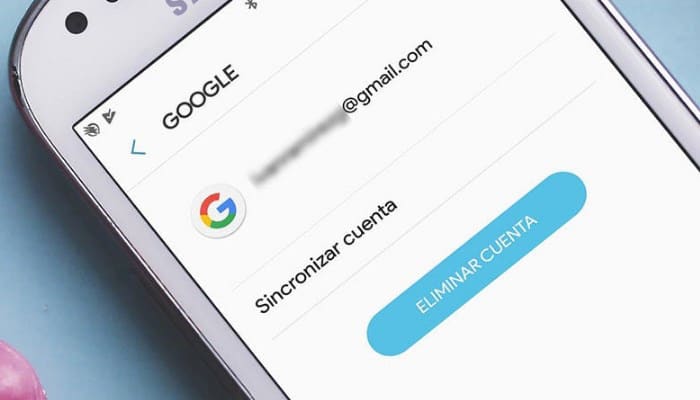
Deja una respuesta